Table des matières
Récemment, un de mes clients a apporté son ordinateur Windows 10 à notre service, avec le problème "étrange" suivant : un nouveau compte inconnu avec le nom "dhjgikh" est apparu sur son PC après une infection par un logiciel malveillant. Dans le même temps, le compte d'utilisateur du propriétaire était absent de l'écran de connexion et en conséquence, il n'a pas été en mesure d'accéder à son profil et tous ses fichiers personnels.
Après avoir analysé et nettoyé l'ordinateur infecté avec l'ESET Smart Security installé et plusieurs autres outils anti-malware (en mode sans échec de Windows et avec Internet déconnecté), j'ai créé un nouveau compte utilisateur (avec des privilèges d'administrateur), puis j'ai supprimé l'utilisateur inconnu de l'ordinateur. Mais devinez ce qui s'est passé lorsque j'ai reconnecté l'ordinateur à Internet : le compte inconnu est réapparu !
Après avoir cherché le problème sur Internet, je me suis rendu compte que l'utilisateur inconnu est créé par ESET Smart Security (fonction antivol). En fait, ESET crée un nouveau compte, avec des lettres aléatoires, si le propriétaire de l'ordinateur a créé un compte fantôme dans les paramètres my.eset.com et marqué son appareil comme manquant.
Dans ce post, vous trouverez des instructions détaillées sur la façon de résoudre le problème du "Compte inconnu" (ESET Phantom Account), si vous avez ESET Smart Security installé dans Windows 10, 8 ou 7 OS.
Comment supprimer un compte inconnu créé par ESET SMART SECURITY.
Important : Avant de continuer ci-dessous, assurez-vous que votre PC est exempt de virus.
Étape 1 : Marquez votre appareil comme récupéré et supprimez le compte Phantom dans my.eset.com.
1. Depuis un autre ordinateur, connectez-vous à ESET en utilisant votre nom d'utilisateur et votre mot de passe ESET Anti-Theft.
2. Marquez votre appareil comme récupéré .

3. Ensuite, allez à Anti-Theft Paramètres et supprimer le site Phantom compte .
4. Après avoir effectué les actions ci-dessus, attendez 10 à 20 minutes, pour voir si l'utilisateur inconnu a quitté le PC verrouillé et si vous pouvez vous connecter à l'ordinateur normalement (en utilisant votre propre compte) et accéder à vos fichiers. Si cela ne se produit pas, passez à l'étape 2.
Étape 2. Désactivez ESET Anti-Theft sur votre PC.
1. Connectez-vous sur votre PC, en utilisant un compte avec des privilèges d'administrateur. Si vous ne pouvez pas le faire, activez le compte administrateur caché en modifiant le registre hors ligne.
2. Ouvrez votre programme ESET Smart Security.
3. Naviguez vers Configuration > Outils de sécurité .
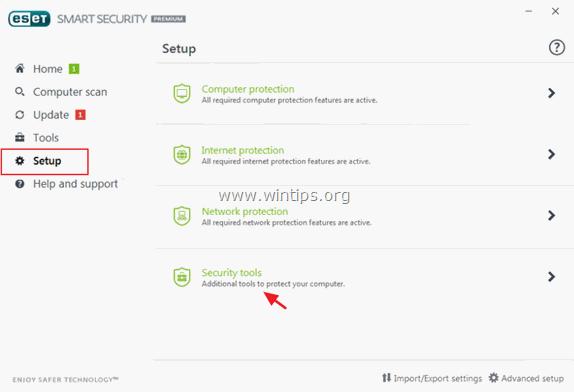
4. Déplacez le curseur à côté de Anti-Theft pour off .
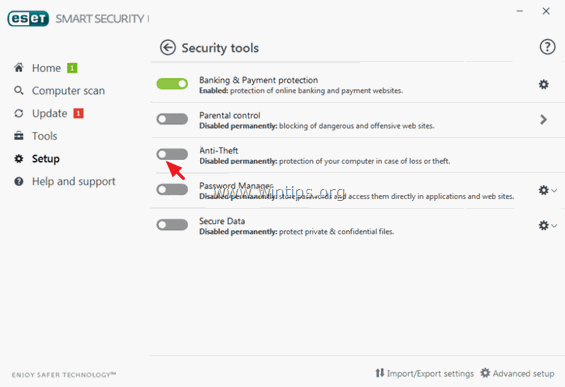
5. Saisissez vos identifiants de connexion ESET dans la fenêtre d'avertissement de désactivation de l'antivol et cliquez sur Inscription .
6. Cliquez enfin sur Finition.
7. Redémarrez votre ordinateur.
Si, après avoir désactivé la fonction antivol de votre PC, le compte inconnu est toujours présent, supprimez manuellement le compte dans Comptes d'utilisateurs (étape 3).
Étape 3. Supprimez le compte inconnu de votre PC.
1. connectez-vous sur votre PC en utilisant un compte avec des privilèges d'administrateur.
2. Appuyez simultanément sur les touches Gagner + R pour ouvrir la boîte de commande d'exécution et tapez
- contrôler les mots de passe des utilisateurs2
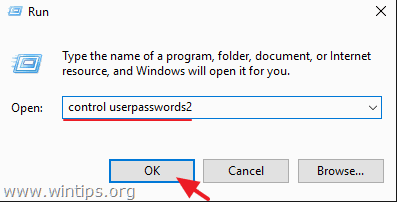
3. Sélectionnez le compte inconnu dans la liste et cliquez sur supprimer.
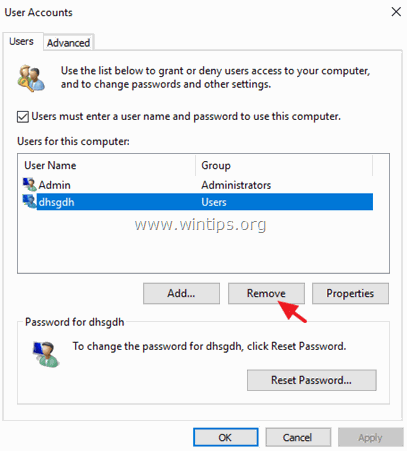
C'est tout ! Dites-moi si ce guide vous a aidé en laissant un commentaire sur votre expérience. Merci d'aimer et de partager ce guide pour aider les autres.

Andy Davis
Blog d'un administrateur système sur Windows





